
Bilder-Datenbank („Photo-Bank“)
Benutzerhandbuch
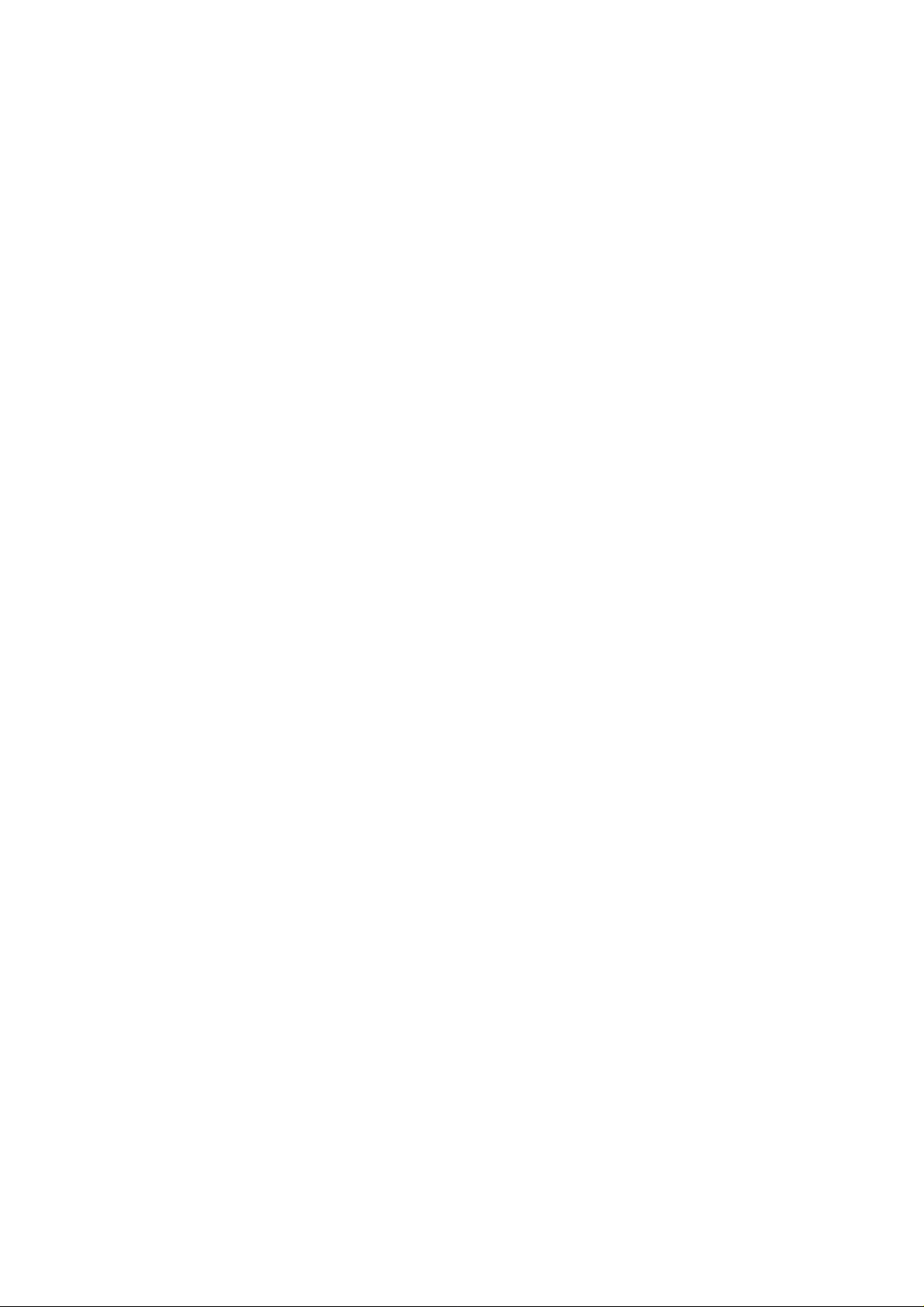
Inhaltsverzeichnis
Einführung
Lieferumfang 2
Eigenschaften 2
Systemanforderungen 2
Produktübersicht 3
Verwenden der Bilder-Datenbank im Stand-Alone-Modus
Systeminformation 4
Dateien von einer Speicherkarte auf die Bilder-Datenbank kopieren 4
Dateien von der Bilder-Datenbank auf eine Speicherkarte kopieren 5
Löschen der Speicherkarte 6
Löschen von Ordnern in der Bilder-Datenbank 7
Aufladen des Akkus 8
Benutzen des AC-Adapters
Konfigurationsanleitung 9
Adapter-Konfiguration nach Land 11
Verbindung mit Ihrem Computer
Treiberinstallation unter Windows 98/98SE 12
Abmelden der Bilder-Datenbank unter Windows 98/98SE 13
Deinstallation des Treibers 14
Verwendung mit Windows 2000, Me und XP 14
Abmelden der Bilder-Datenbank unter Windows Me/2000/XP 15
Verwendung der Bilder-Datenbank unter Mac OS 16
Wechsel des Akkus 17
Die Firmware aktualisieren
Installation des Firmware Upgrade-Tools 18
Deinstallation des Firmware Upgrade-Tools 19
Fehlersuche 20
Warnhinweis 21
Spezifikationen
21
Bestellinformation 21
Bedingte Produktgarantie auf die Bilder-Datenbank
1
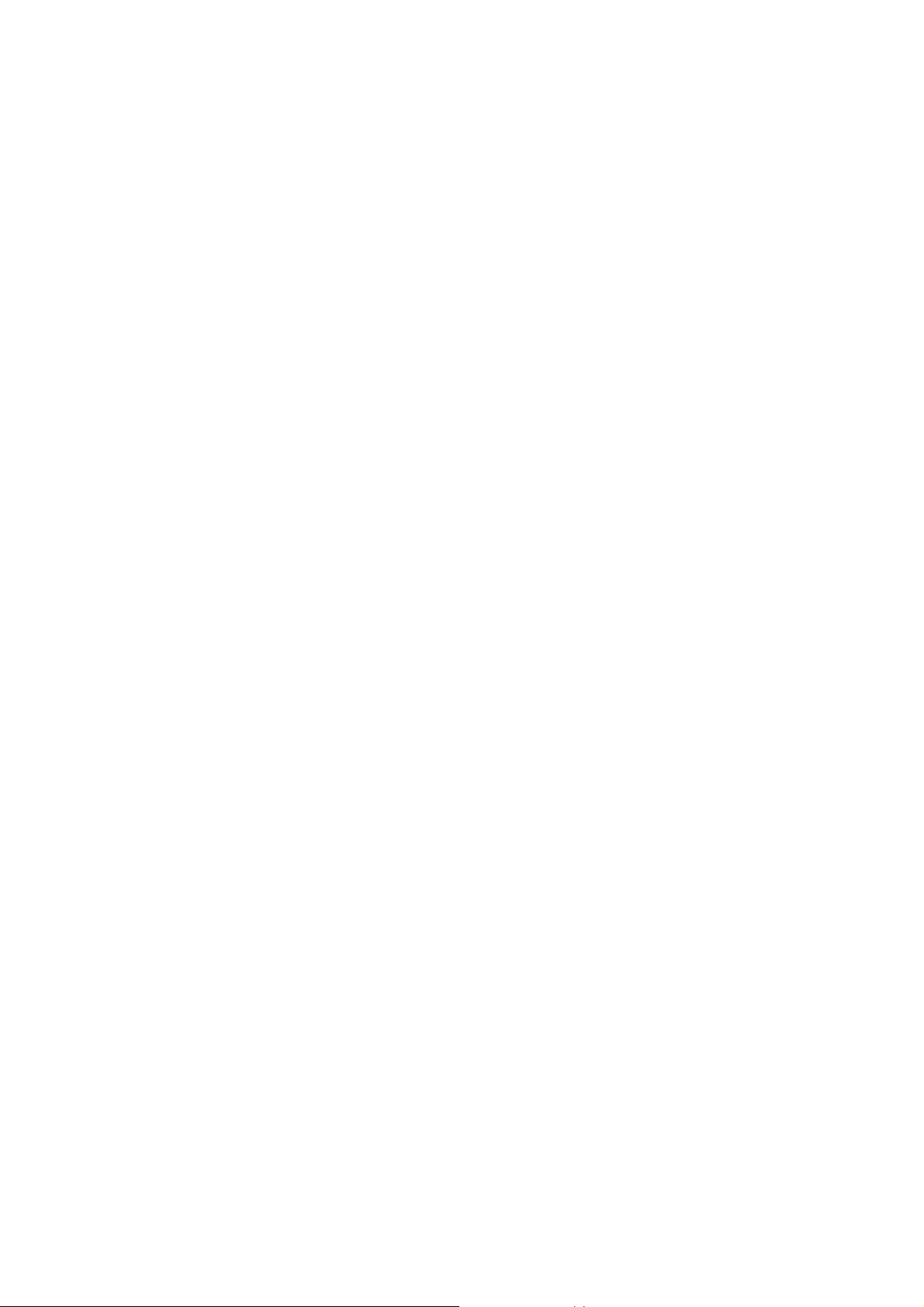
Einführung
Vielen Dank, dass Sie sich zu dem Kauf der 1,8" Bilder-Datenbank entschieden haben. Es ist ein
kleines, für schnellen und leichten Datentransfer, entworfenes Gerät. Es unterstützt die
verschiedensten Arten von Speichermedien: CompactFlash™, Microdrive™, SmartMedia™,
Secure Digital, miniSD (Adapter erforderlich), MultiMediaCard™, RS-MMC (Adapter erforderlich),
Memory Stick® / Memory Stick PRO® (Adapter erforderlich), Memory Stick DUO® (Adapter
erforderlich) und beinhaltet auch eine eingebaute 1,8-Zoll Festplatte mit 20GByte oder 40GByte
Plattenkapazität. Ihre 1,8" Bilder-Datenbank von Transcend ist ein leicht zu installierendes Gerät,
das nur einen USB-Anschluss benötigt, um mit einem PC, Mac oder Notebook verwendet werden
zu können. Seine Beweglichkeit, starke Datenerhaltungsfähigkeit und beeindruckende Erscheinung
verschaffen Ihnen eine nagelneue Erfahrung.
Lieferumfang
Bilder-Datenbank (TS20GPB/ TS40GPB)
Ledertasche
Treiber-CD
USB-Kabel
Multiregionaler AC-Adapter
Kurzanleitung
Eigenschaften
• 100% kompatibel zu USB 2.0 und abwärts kompatibel zu USB 1.1
• Hohe Übertragungsrate: Bis 480Mbps
• Stand-Alone Speichergerät. Desktop/Laptop wird nicht benötigt
• Unterstützt CF Typ I, CF Typ II einschließlich MicroDrive, SmartMedia Card, MultiMedia
Card, RS-MMC (Adapter erforderlich), SecureDigital Card, miniSD Card (Adapter
erforderlich), Memory Stick, MS PRO, MS DUO (Adapter erforderlich), MS PRO DUO
(Adapter erforderlich)
• Schwarz- Weiß-LCD zeigt den Status mit blauer Hintergrundbeleuchtung an
• Einfacher Datentransfer und einfache Speicherung von Daten
• Wird zu externer Festplatte und USB-Kartenlese-/Schreibgerät, wenn es an einen Rechner
angeschlossen wird
• Automatisches Abschalten nach 10 Minuten im Stand-Alone Modus, wenn ungenutzt
• Aufladbare Li-Ion-Akku hält ungefähr 3 Stunden nach voller Aufladung vor
Systemanforderungen
Desktop oder Notebook mit USB-Anschluss und einem der folgenden Betriebssysteme:
®
• Windows
• Windows
• Windows
98/98SE (benötigt einen Treiber)
®
2000
®
Me
• Windows® XP
• Mac™ OS 10.2 oder aktueller
2
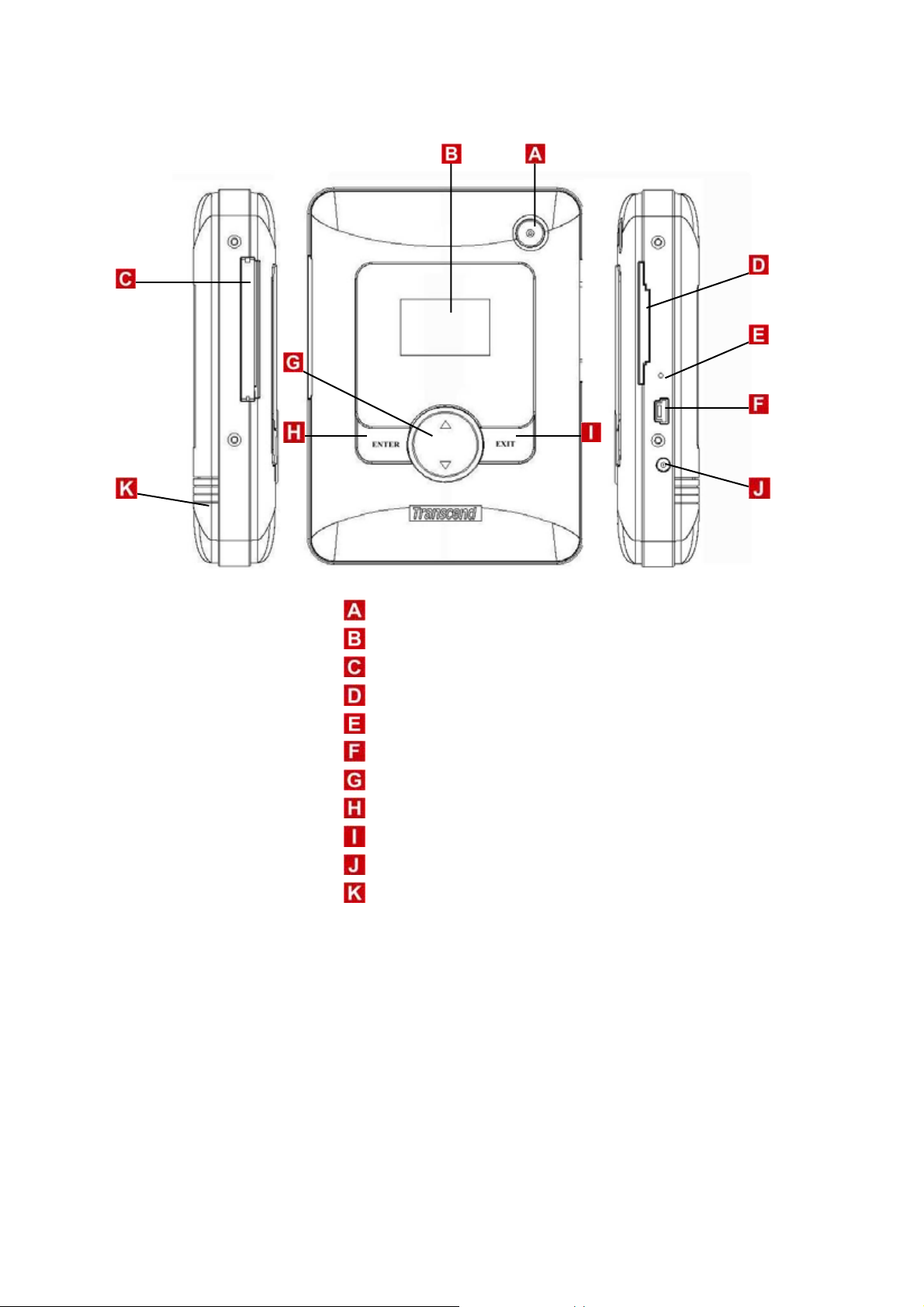
Produktübersicht
“Power”-Knopf
LCD-Anzeige
CF Type I/II Karten-Slot
SM/ MMC/SD/MS Karten-Slot
“Reset”-Knopf
USB-Anschluss
“Select”-Knopf
“Enter”-Knopf
“Exit”-Knopf
Power DC-Buchse
Akku-Abdeckung
3
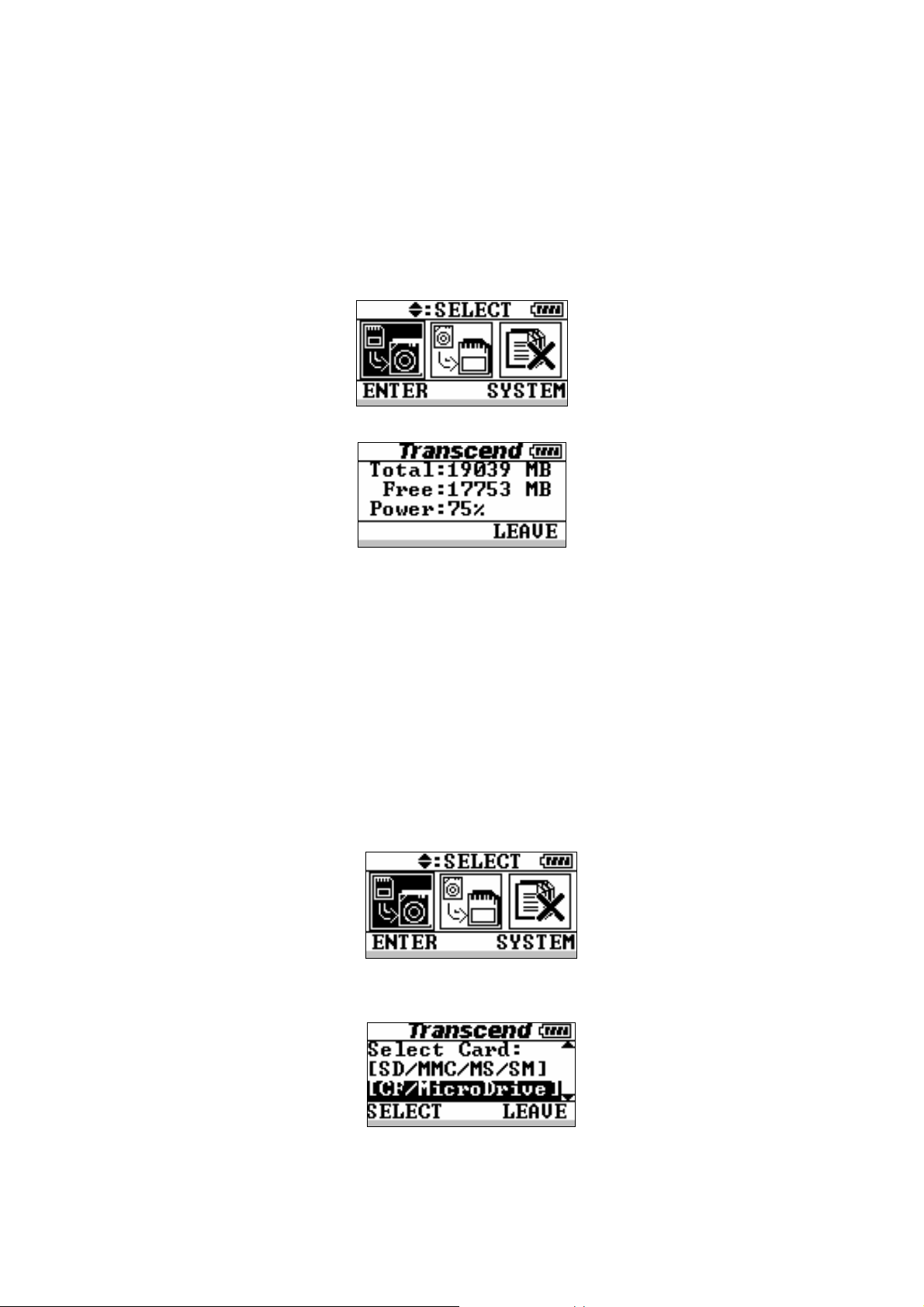
Verwenden der Bilder-Datenbank im
Stand-Alone-Modus
Systeminformation
1. Drücken und halten Sie den „Power“-Knopf für ein paar Sekunden, um die
Bilder-Datenbank anzuschalten.
2. Drücken Sie den „Exit“-Knopf, um die Systeminformation anzuzeigen.
Dateien von einer Speicherkarte auf die
Bilder-Datenbank kopieren
1. Drücken und halten Sie den „Power“-Knopf für ein paar Sekunden, um die
Bilder-Datenbank anzuschalten.
2. Stecken Sie die Speicherkarte in die Bilder-Datenbank.
3. Drücken Sie auf den „Select“-Knopf, bis das erste Symbol angewählt ist und
drücken Sie dann den „Enter“-Knopf.
4. Drücken Sie den „Select“-Knopf, um den Speicherkarten-Slot auszuwählen und
drücken Sie dann den „Enter“-Knopf.
5. Drücken Sie den „Enter“-Knopf.
4
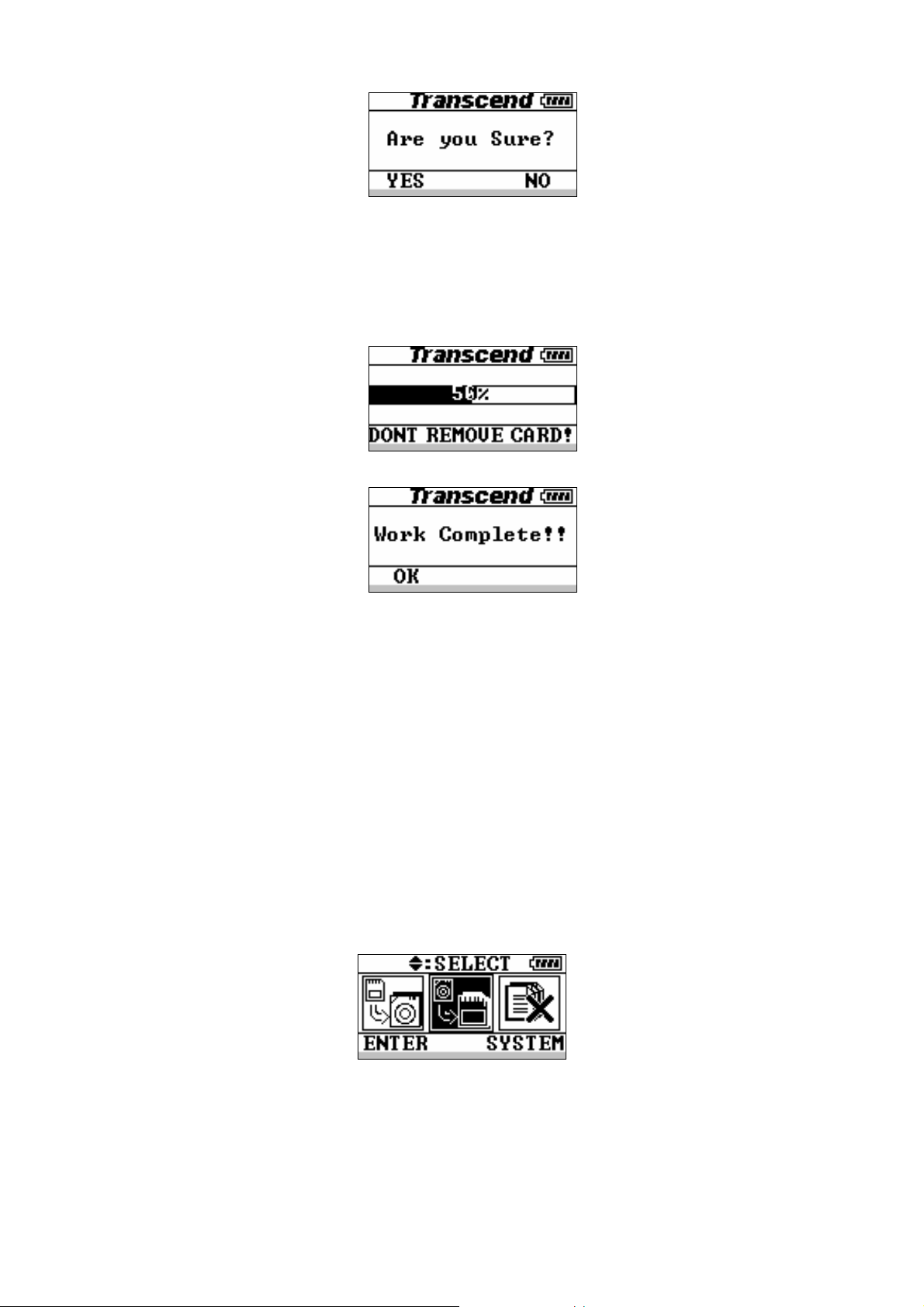
6. Entfernen Sie während des Datentransfers von einer Speicherkarte auf die
Festplatte bitte nicht die Speicherkarte, bis das Verfahren abgeschlossen ist. (Alle
Dateien auf der Speicherkarte werden auf die Festplatte in getrennten und
numerischen Ordnern wie HDD:\SD\00000001", HDD:\SD\00000002",
HDD:\MMC\00000001" etc. übertragen).
7. Die Übertragung ist beendet.
*Um die Bilder-Datenbank auszuschalten, drücken und halten Sie den „Power“-Knopf für
ein paar Sekunden, bis sich das LCD abschaltet.
Dateien von der Bilder-Datenbank auf eine
Speicherkarte kopieren
1. Drücken und halten Sie den „Power“-Knopf für ein paar Sekunden, um die
Bilder-Datenbank anzuschalten.
2. Stecken Sie die Speicherkarte in die Bilder-Datenbank.
3. Drücken Sie auf den „Select“-Knopf, bis das zweite Symbol angewählt ist und
drücken Sie dann den „Enter“-Knopf.
4. Wählen Sie den Ordner (von der Speicherkarte) der Festplatte aus, von dem Sie
Daten übertragen möchten und drücken Sie dann den „Enter“-Knopf (Alle Dateien
werden in den Ordner kopiert).
5
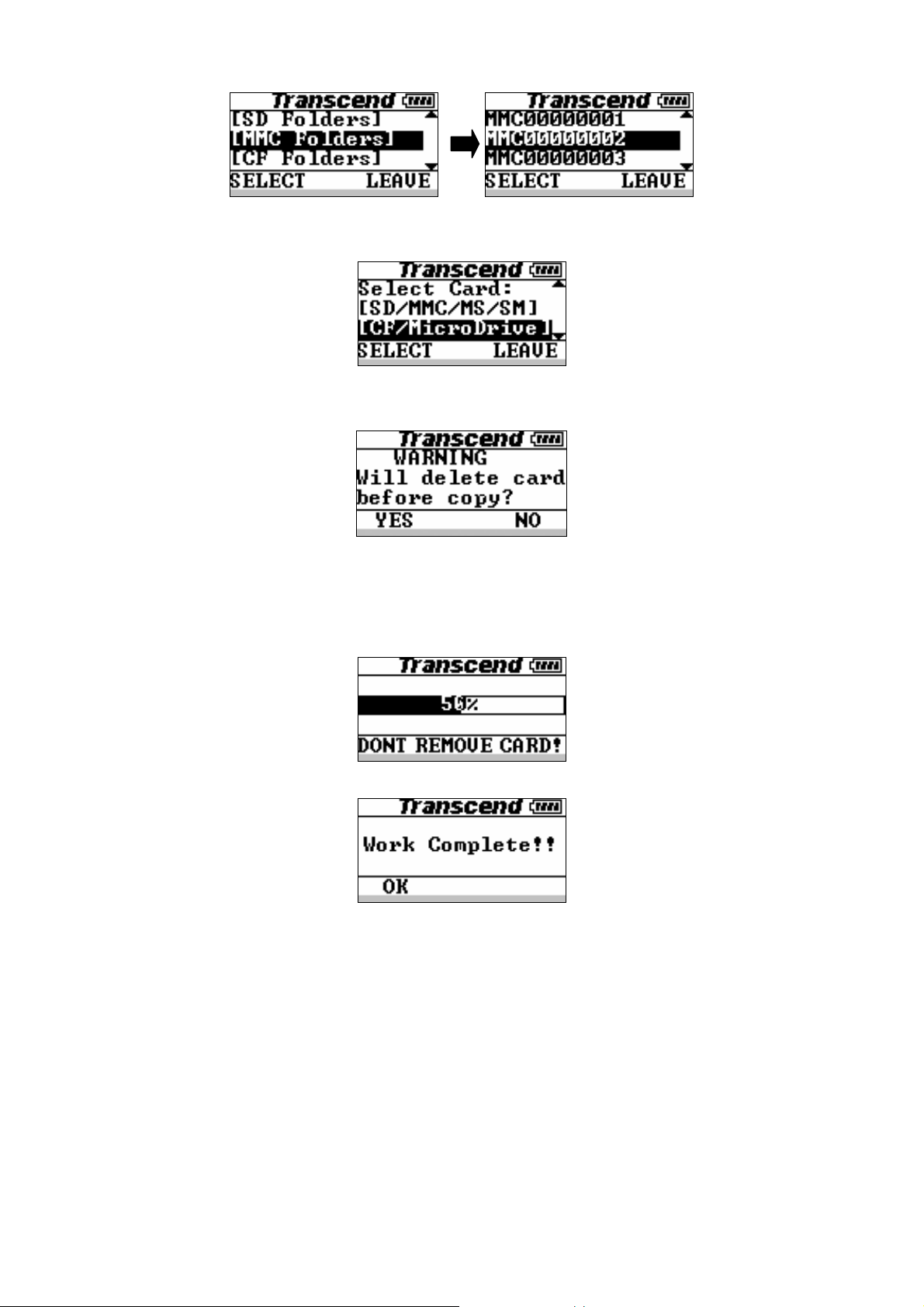
5. Wählen Sie die Speicherkarte aus, auf die Sie die Daten übertragen wollen und
drücken Sie dann den „Enter“-Knopf.
Drücken Sie den „Enter“-Knopf, um den Vorgang fortzusetzen. Die Bilder-Datenbank löscht
6.
sämtliche Daten auf der Karte, bevor der Kopiervorgang beginnt.
7. Entfernen Sie während des Datentransfers von der Festplatte auf die Speicherkarte
bitte nicht die Speicherkarte, bis der Vorgang abgeschlossen ist (Alle Dateien im
Ordner werden auf die Speicherkarte in das Hauptverzeichnis übertragen, das den
gleichen Ordnernamen benutzt).
8. Die Übertragung ist beendet.
Löschen der Speicherkarte
1. Drücken und halten Sie den „Power“-Knopf für ein paar Sekunden, um die
Bilder-Datenbank anzuschalten.
2. Stecken Sie die Speicherkarte in die Bilder-Datenbank.
3. Drücken Sie auf den „Select“-Knopf, bis das dritte Symbol angewählt ist und
drücken Sie dann den „Enter“-Knopf.
6

4. Wählen Sie „Delete Card" und drücken Sie dann den „Enter“-Knopf.
5. Drücken Sie den „Select“-Knopf, um auszuwählen, welche Karte Sie löschen
möchten und drücken Sie dann den „Enter“-Knopf.
6. Drücken Sie den „Enter“-Knopf“.
7. Wenn die ganzen Daten auf der Speicherkarte gelöscht werden, entfernen Sie bitte
nicht die Speicherkarte, bevor der Vorgang beendet ist.
8. Der Vorgang ist beendet.
Löschen von Ordnern in der Bilder-Datenbank
1. Drücken und halten Sie den „Power“-Knopf für ein paar Sekunden, um die
Bilder-Datenbank anzuschalten.
2. Drücken Sie auf den „Select“-Knopf, bis das dritte Symbol angewählt ist und
drücken Sie dann den „Enter“-Knopf.
7

3. Wählen Sie „Delete Folder" und drücken Sie dann den „Enter“-Knopf.
4. Wählen Sie den Ordner aus, den Sie löschen möchten und drücken Sie dann den
„Enter“-Knopf.
(SD / MMC / MS / SM oder CF)
5. Drücken Sie den „Enter“-Knopf“.
6. Wenn Sie einen Ordner von der Bilder-Datenbank löschen, entfernen Sie bitte nicht
die Speicherkarte, bevor der Vorgang beendet ist.
7. Der Löschvorgang ist beendet.
8

Aufladen der Akkus (Akkumulator)
Die Bilder-Datenbank benutzt eine hochkapazitative aufladbare Li-Ion-Akkus (2200mAh).
Um den Akku aufzuladen, stecken Sie bitte den AC-Adapter (Ausgangsleistung: DC 5 V 2
A) in die Power DC-Buchse. Während der Akku auflädt, zeigt die LCD-Anzeige den
Prozentsatz des Ladevorgangs an. Es dauert ungefähr 4 Stunden, um den Akku vollständig
aufzuladen.
Die Bilder-Datenbank funktioniert während des Ladevorganges völlig normal. Das LCD-Display
zeigt den Ladezustand in Prozent an.
Benutzen des AC-Adapters
Konfigurationsanleitung
Nordamerika
1. Schieben Sie den V erschluss, den Sie auf der Rückseite des Adapters finden, herunter
und „PLUG A“ wird sichtbar. Stellen Sie sicher, dass der Stöpsel in einem 90 Grad
Winkel schließt (siehe Tabelle für anwendbare Länder).
2. St ecken Sie „PLUG A“ in die Steckdose, um mit dem Aufladen zu beginnen.
Ozeanien
1. Schieben Sie den V erschluss, den Sie auf der Rückseite des Adapters finden, herunter
und „PLUG A“ wird sichtbar. Stellen Sie sicher, dass der Stöpsel in einem 90 Grad
Winkel schließt.
2. Drehen Sie die linke Zacke im Uhrzeigersinn und drehen Sie die rechte Zacke
entgegen dem Uhrzeigersinn, bis sie beide in einem 45 Grad Winkel stehen (siehe
Tabelle für anwendbare Länder).
9

3. St ecken Sie „PLUG C“ in die Steckdose, um mit dem
Aufladen zu beginnen.
Europa / Asien
1. Nehmen Sie „PLUG B“ und heben Sie ihn hoch, bis er in einem 90 Grad Winkel
schließt (siehe Tabelle für anwendbare Länder).
2. St ecken Sie „PLUG B“ in die Steckdose, um mit dem
Aufladen zu beginnen.
Vereinigtes Königreich (UK)
1. Nehmen Sie „PLUG B“ und heben Sie ihn hoch, bis er in einem 90 Grad Winkel
schließt.
2. Entfernen Sie den in der unteren linken Ecke auf der Rückseite vom Adapter
befindenden UK-Schlüssel.
3. St ecken Sie den UK-Schlüssel in den unteren Teil des Steckers,
um die beiden Steckdosenkontakte senkrecht hochzuklappen
(siehe Tabelle für anwendbare Länder).
4. St ecken Sie „PLUG D“ in die Steckdose, um mit dem Aufladen
zu beginnen.
10

Adapter-Konfiguration nach Land
Land Hz Volt Code Land Hz Volt Code Land Hz Volt Code Buchse Stecker
Ozeanien
Australien 50 240/250 C Vietnam 50 120/220/230 A.B Schweden 50 220 B
Fiji 50 240 C
Neuseeland
Tahiti 50 127 A Irak 50 220 B.D U.S.S.R 50 127/220 A.B
50 230 C Iran 50 220 B.D Niederlande 50 220 B
Afrika
Ägypten 50 220 B.D Kuwait 50 240 B.D Jugoslawien 50 220 B
Kenia 50 240 B.D Saudi Arabien 50/60 127/220 A.B.D
Mauritius 50 230 B.D Türkei 50 220 B Alaska 60 120/240 A
Marokko 50 115/127/220 B U.A.E. 50 220/230/240 B.D Argentinien 50 220 B.D
Nigeria 50 230 D
R.S.A. 50 220/230/250 B.D Österreich 50 220 B Bolivien 50 110/220 A.B
Zambia 50 230 D Belgien 50 127/220 B Brazilien 60 127/220 A.B
Asien
Bangladesh 50 230 B
Brunel 50 240 B.D Dänemark 50 220 B Kolumbien 60 110 A
Hong Kong 50 200 B Ost-Deutschl. 50 127/220 B Costa Rica 60 120 A.D
Indien 50 230 B England 50 240 C.D Kuba 60 110 A.B.D
Indonesien 50 127/230 B Finnland 50 220 B Domin. Rep. 60 110 A
Japan 50/60 100 A Frankreich 50 127/220 B.C El Salvador 60 115 A
Korea 60 100/220 A.B.C Griechenland 50 220 B Guatemala 60 120 A
Macao 50 115/127/220 B Ungarn 50 220 B Mexico 60 125 A
China
Malaysia 50 240 D Luxemburg 50 120/220 B Panama 60 110/115/220 A
Nepal 50 220 B Malta 50 240 D Paraguay 50 220 B
Pakistan 50 220/230 B Norwegen 50 220/230 B Peru 60 220 A.B
Philippinen 50 115/200 A.B.C Polen 50 220 B Uruguay 50 220 B.D
Singapur 50 230 D Portugal 50 220 B U.S.A. 60 120 A
Thailand 50 220 A.B.D Rumänien 50 220 B Venezuela 60 120 A
50 110/200 A.B.C.D Italien 50 127/220 B Nicaragua 60 120 A
Taiwan 60 110 A Spanien 50 127/220 A.B
Mittlerer Osten
Jordan 50 220 B.D West-Deutschl. 50 220 B
Schweiz 50 220 B
Nord & Süd Amerika
Europa
Bulgarien 50 220 B Kanada 60 120 A.D
Tschechoslowakai
50 220 B Chile 50 220 B
Belized 60 110/220 A.D
Anmerkung: Diese Tabelle ist ein Hinweis zur Verwendung für die verschiedenen Kontinente, Länder und
benötigten Spannungen. Bitte beachten Sie die Steckerkonfiguration und Spannung für das
jeweilige Land, bevor Sie es benutzen.
11

Verbindung mit Ihrem Computer
Treiberinstallation unter Windows 98/98SE
1. Schalten Sie Ihren Computer ein. Stellen Sie sicher, dass der USB-Anschluss aktiviert
ist und einwandfrei funktioniert.
*Anmerkung: Falls Sie Windows 98/98SE verwenden, verbinden Sie bitte nicht
Ihre Bilder-Datenbank mit dem Computer, bevor der Treiber installiert
ist.
2. Legen Sie die Treiber-CD in das CD-ROM-Laufwerk. Starten Sie das
Setup.exe-Programm, das sich in dem Ordner D:\Driver\Win98\ der Treiber-CD
befindet (wobei „D“ der CD-ROM-Laufwerksbuchstabe ist).
3. Der „Setup Wizard“ wird Sie durch den Installationsprozess führen. Wählen Sie Next,
um den Treiber zu installieren.
4. Wählen Sie OK, um die Treiberinstallation zu beenden und führen Sie einen Neustart
Ihres Computers aus.
5. Schließen Sie die Bilder-Datenbank mithilfe des mitgelieferten USB-Kabels an den
Computer an. Ihr Computer erkennt automatisch die Bilder-Datenbank und installiert
die benötigten Dateien, damit dieses Gerät verwendet werden kann.
12

6. Die Bilder-Datenbank kann jetzt benutzt werden. Sie sehen ein neues USB- Gerät im
Geräte-Manager im Systemeigenschaften-Fenster.
Abmelden der Bilder-Datenbank unter Windows 98/98SE
1. Platzieren Sie das grüne Pfeilsymbol in der Systemleiste. Drücken Sie mit der
linken Maustaste auf das Symbol.
2. Das „Stop USB Mass St orage Device“ Pop-Up-Menü erscheint. Wählen Sie es aus,
um Ihre Bilder-Datenbank abzumelden.
3. Ein Hinweis-Dialogfenster erscheint. Wählen Sie OK.
13

4. Ihre Bilder-Datenbank kann jetzt von Ihrem Computer entfernt werden.
Deinstallation des Treibers
Um den Treiber für die Bilder-Datenbank zu deinstallieren, starten Sie
Software/Programme ändern oder entfernen aus Einstellungen/Systemsteuerung.
Folgen Sie bitte den Bildschirmanweisungen, um den Vorgang abzuschließen.
Verwendung mit Windows Me/2000/XP
1. Schalten Sie Ihren Computer ein. Stellen Sie sicher, dass der USB-Anschluss aktiviert
ist und einwandfrei funktioniert.
2. Schließen Sie die Bilder-Datenbank mithilfe des mitgelieferten USB-Kabels an den
Computer an. Ihr Computer erkennt automatisch die Bilder-Datenbank und installiert
die benötigten Dateien, damit dieses Gerät verwendet werden kann.
3. Die Bilder-Datenbank kann jetzt benutzt werden. Sie sehen ein neues USB-Gerät im
Geräte-Manager im Systemeigenschaften-Fenster.
14

Abmelden der Bilder-Datenbank unter Windows
Me/2000/XP
1. Platzieren Sie den Mauszeiger über das grüne Pfeilsymbol in der Systemleiste.
Klicken Sie mit der linken Maustaste auf das Symbol.
2. Das Stop USB Mass Storage Device Pop-Up-Menü erscheint. Wählen Sie es aus, um
Ihre Bilder-Datenbank abzumelden.
3. Das Safe To Remove Hardware-Fenster erscheint. Wählen Sie OK.
4. Ihre Bilder-Datenbank kann jetzt von Ihrem Computer entfernt werden.
*Anmerkung: Falls Sie den oben angegebenen Schritten nicht folgen, um die
Bilder-Datenbank unter Windows 2000 zu entfernen, erscheint die
„Unsafe Removal of Device“-Nachricht.
15

Verwendung der Bilder-Datenbank unter Mac OS
1. Führen Sie das Hardware-Setup aus. Es werden keine Treiber für Mac OS benötigt.
2. Verbinden Sie mithilfe des USB-Kabels die Bilder-Datenbank mit Ihrem Mac. Ein
Laufwerksymbol erscheint auf dem Desktop. Sie können dieses Gerät wie eine
Mac-Festplatte benutzen.
3. Wenn Sie die Bilder-Datenbank entfernen möchten, müssen Sie erst das
entsprechende Laufwerksymbol in den Papierkorb ziehen. Nachdem das
Laufwerksymbol verschwunden ist, können Sie die Bilder-Datenbank entfernen.
16

Wechsel des Akkus (Akkumulator)
1. Lösen Sie die Schraube und entfernen Sie die Akkuabdeckung.
2. Lösen Sie das Akkukabel von dem Steckverbinder.
3. Ersetzen Sie den Akku.
4. Setzen Sie die Akkuabdeckung zurück. Fügen Sie die Schraube ein, um die
Akkuabdeckung zu befestigen.
17

Die Firmware aktualisieren
Installation der Firmware Upgrade-Tools
1. Schalten Sie Ihren Computer ein. Stellen Sie sicher, dass der USB-Anschluss aktiviert
ist und einwandfrei funktioniert.
2. Legen Sie die Treiber-CD in das CD-ROM-Laufwerk. Starten Sie das
Setup.exe-Programm, das sich in dem Ordner D:\Firmware\Upgrade der Treiber-CD
befindet (wobei „D“ der CD-ROM-Laufwerksbuchstabe ist).
3. Der „Setup Wizard“ wird Sie durch den Installationsprozess führen. Wählen Sie Next,
um den Treiber zu installieren.
4. Wählen Sie „Finish“, um die Treiberinstallation abzuschließen.
5. Wählen Sie das Firmware Upgrade Tool-Symbol aus “Start menu → Programs →
Transcend → fwupg”.
6. Wählen Sie “Open Firmware File”, um den CD-Ordner auszuwählen.
7. Wählen Sie “Start Upgrade Firmware”, um die Firmware zu starten.
18

*Hinweis: DasFirmware Upgrade-Tool unterstützt folgende Betriebssysteme:
• Windows
®
2000
• Windows® XP
Deinstallation des Firmware Upgrade-Tools
Um das Firmware Upgrade-Tool zu deinstallieren, starten Software/Programme ändern
oder entfernen aus Einstellungen/Systemsteuerung. Folgen Sie bitte den
Bildschirmanweisungen, um den Vorgang abzuschließen.
19

Fehlersuche
WARNUNG
Durch jeglichen unbefugten Versuch, die Bilder-Datenbank auseinander zu bauen,
erlischt die bedingte Produktgarantie. Wenn ein Fehler auftritt, überprüfen Sie zunächst
die nachfolgend aufgeführten Punkte. Sollte der Fehler mit Hilfe dieser Informationen nicht
behoben werden können, sollten Sie zur weiteren Unterstützung Ihren Fachhändler oder
das Servicecenter ansprechen.
F: Während des Datentransfers von der Speicherkarte zur Festplatte zeigt die
Bilder-Datenbank immer den Hinweis „Anwendungsfehler".
A: Die Speicherkarte könnte unformatiert oder beschädigt sein. Formatieren Sie die Karte
mit Ihrer digitalen Kamera. So überprüfen Sie, ob die Karte in Ordnung ist.
F: Unter Windows werden zwei unterschiedliche Laufwerke angezeigt, aber die
Speicherkarte kann nicht von der Bilder-Datenbank gelesen oder beschrieben werden.
A: Die Speicherkarte könnte unformatiert oder beschädigt sein. Überprüfen Sie die
Speicherkarte mit Ihrer digitalen Kamera oder formatieren Sie die Karte erneut, um zu
erkennen, ob sie in Ordnung ist.
F: Die Bilder-Datenbank kann nicht unabhängig gestartet werden.
A: Sie könnten die Festplatte mit dem falschen Format formatiert haben. Die
Bilder-Datenbank kann ausschließlich im FAT32-Format verwendet werden. Sie
müssen die Bilder-Datenbank an Ihren Rechner anschließen und eine erneute
Formatierung im Format FAT32 vornehmen.
F: Unter Windows 98 lässt sich die Bilder-Datenbank nicht richtig einrichten.
A: Unter Windows 98 findet “New Hardware Install Wizard” keinen passenden Treiber auf
der CD-ROM. Dieses Problem tritt auf, wenn die Bilder-Datenbank vor der
Treiberinstallation angeschlossen wurde und somit falsche Treiber installiert wurden.
Sie sollten das Gerät von Ihrem Rechner entfernen, die falschen Treiber deinstallieren,
die korrekten Treiber von der CD-ROM installieren und dann die Bilder-Datenbank
wieder an Ihren Rechner anschließen.
F: Mac OS erkennt zwei Wechsellaufwerke, aber die Festplatte wird nicht erkannt.
A: Es könnte sein, dass die Festpatte in einem NTFS-Dateisystem formatiert wurde. Mac
OS erkennt dieses Format nicht. Dieses kann ebenfalls der Grund dafür sein, dass sich
die Bilder-Datenbank nicht unabhängig starten lässt. Die Bilder-Datenbank ist an
einem Rechner mit einem Betriebssystem von Microsoft Windows unter FAT32 neu zu
formatieren.
F: Die Bilder-Datenbank bleibt stehen, wird langsam oder bricht ab.
A: Wann auch immer die Bilder-Datenbank sich aufhängt, betätigen Sie
den ”Reset”-Knopf, um die Bilder-Datenbank neu zu starten.
20

Warnhinweis
Durch jeglichen unbefugten Versuch, das PhotoBank auseinander zu bauen, erlischt
die begrenzte Garantie.
Spezifikationen
Energieversorgung································ DC 5V vom USB-Anschluss
5V / 2A AC-Adapter
Li-Ion Akku (2200mAh)
Speichermedium ··································· 1,8”-Zoll Festplattenlaufwerk
Speicherkarten-Steckplätze···················· 1. CompactFlash Card Typ I / II
2. SM/MMC/SD/MS
LCD-Anzeige········································· Schwarz -Weiß mit blauem Rücklicht
Betriebstemperatur································ 5°C – 60°C
Lagertemperatur···································· -40°C – 70°C
Feuchtigkeit··········································· 8% – 90% RH
Emission / Sicherheit····························· FCC Class B, CE, BSMI
Abmessungen ······································· 110mm x 85mm x 22mm
Gewicht ················································· ca. 235g (20GB) / ca. 247g (40GB)
Bestellinformation
Festplattenkapazität Transcend- Bestellnummer
20GB TS20GPB
40GB TS40GPB
21

Bedingte Produktgarantie auf die
Bilder-Datenbank
Transcend gewährleistet im Rahmen der gesetzlichen Bestimmungen, dass
sämtliche Lieferungen zum Zeitpunkt des Gefahrenübergangs frei von
Fabrikations- und Materialmängeln sind und den veröffentlichten
Spezifikationen entsprechen.
Darüber hinaus gewährt Transcend in Verbindung mit der Bilder-Datenbank
eine Herstellergarantie von zwei (2) Jahren und auf das Li-Ion-Akku eine
Garantie von sechs (6) Monaten. Die Garantiefristen beginnen mit dem Datum
des Erwerbes des Artikels. Die Herstellergarantien sind auf das
Nachbesserungsrecht beschränkt.
Zur Wahrung seiner Gewährleistungsrechte muss der Käufer Transcend
offensichtliche Mängel, Mängel bezüglich Vollständigkeit und äußerer
Beschaffenheit, das Fehlen zugesicherter Eigenschaften,
Transportschäden, Fehlmengen oder Falschlieferungen unverzüglich
nach Empfang der Lieferung, spätestens jedoch vor Ablauf einer Frist von
3 Werktagen, beginnend mit dem Eingangstag der Lieferung bei dem
Käufer, schriftlich mitteilen. Transcend ist zur Mängelbeseitigung nur
dann verpflichtet, wenn der Käufer seinerseits seine
Vertragsverpflichtungen erfüllt hat.
Mängel, die auch bei sorgfältiger Prüfung innerhalb dieser Frist nicht entdeckt
werden können, sind Transcend binnen Wochenfrist nach ihrer Entdeckung
schriftlich mitzuteilen. Transcend behält sich das Recht vor, diese Mängel
anzuerkennen. Wird ein Mangel an der gelieferten Ware nachgewiesen, so
erfolgt nach Transcends Wahl Nachbesserung oder Lieferung eines funktional
gleichwertigen Ersatzproduktes. Ersetzte Teile gehen in das Eigentum
Transcends über.
Werden Einbauhinweise und Sicherheitsvorkehrungen nicht befolgt, so
entfallen jegliche Gewährleistungs- bzw. Garantieleistungsansprüche
gegenüber Transcend. Die Gewährleistungs- bzw. Garantiehaftung ist weiterhin
ausgeschlossen bei schlechter Instandsetzung der Bilder-Datenbank
den Kunden, bei Nichtbeachtung von Lagerhinweisen, bei Änderungen der
Bilder-Datenbank ohne vorherige schriftliche Zustimmung Transcends.
Gleiches gilt bei Einsatz der Bilder-Datenbank in Geräten, für die es nicht
geeignet bzw. vorgesehen ist oder die nicht den empfohlenen
Standard-Normen entsprechen. Für den Fall, dass die Festplatte sich als defekt
erweisen sollte, ist Transcend nicht in der Lage, Dienste zur Datenrettung der
auf der Festplatte abgespeicherten Daten zur Verfügung zu stellen.
Um die Garantieleistung zu beschleunigen, registrieren Sie sich bitte
innerhalb von 30 Tagen online unter
http://www.transcend.de/registration.
durch
Transcend Information, Inc.
www.transcend.de
*Bei dem Transcend-Logo handelt es sich um ein eingetragenes Warenzeichen der Transcend Information, Inc.
*Sämtliche aufgeführte Markennamen, Produktbezeichnungen und eingetragene Warenzeichen innerhalb dieses
Dokumentes sind das Eigentum ihrer jeweiligen Inhaber und als solche zu beachten.
